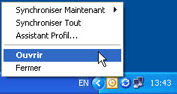Cliquez sur les liens soulignés.
La fenêtre principale Sync2 a les composants suivants :

 Vous pouvez effectuer les actions désirées en cliquant les éléments du menu sur la barre de menu du Synchroniseur et sélectionnez l'option nécessaire à partir du menu déroulant :
Vous pouvez effectuer les actions désirées en cliquant les éléments du menu sur la barre de menu du Synchroniseur et sélectionnez l'option nécessaire à partir du menu déroulant :
Nouveau-> Assistant Profil... - vous permet de créer un nouveau Profil de synchronisation ou ajouter ce PC à un profil existant
Paramètres - paramètres du Profil de synchronisation sélectionné à partir du tableau Statut du Profil.
Retirer ce PC du Profil sélectionné - vous permet de retirer ce PC du Profil de synchronisation sélectionné
Fermer - fermer ce dialogue et l'application. Note Importante: Si vous sortez du programme Sync2, tous les éléments supprimés ne seront pas synchronisés. Si vous voulez juste fermer la fenêtre principale Sync2, cliquez le bouton «x»  disponible dans le coin en haut à droite.
disponible dans le coin en haut à droite.
Rapport - permet de voir l'historique de synchronisation et les détails du statut de synchronisation pour une période de temps sélectionnée - cette semaine, semaine dernière, ce mois-ci.
Options... - paramètres optionnels liés uniquement à votre PC et au programme Sync2, et non lié aux Profils synchronisés
Synchroniser Maintenant - démarre la synchronisation du Profil sélectionné dans le tableau Statut du Profil
Synchroniser Tout - démarre la synchronisation de tous les profils présents dans le tableau Statut du Profil
Effacer le Profil Complet... - Efface le profil complet sélectionné dans le tableau Statut du Profil
Aide Sync2- Accédez à la Documentation d'Aide Sync2
À propos de Sync2 - fournit un accès à des actions additionnelles comme : «Cherchez actualisations», «Rapporter un Problème» avec l'envoi des fichiers log, «Support Technique» - lien à un formulaire de support en ligne ; «Acheter en ligne» - lien direct à la page web pour acheter des licences additionnelles ou des mises à jour, «Activer» - pour activer votre version d'essai
La Barre d'Outils Sync2 vous permet d'accéder rapidement aux actions les plus utilisées en cliquant sur bouton approprié:

La colonne dossier dans le tableau statut du dossier affiche le nom et l'emplacement du dossier qui est/a été synchronisé, alors que la colonne Statut affiche l'état de synchronisation de chaque dossier.
Statut du dossier possible:
Initialisation... - apparaît à côté du dossier après que l'utilisateur ait démarré le processus de synchronisation pour un Profil sélectionné. Cela indique que les données du dossier sont préparée et analysées avant synchronisation.
Synchronisé - la synchronisation du dossier actuel est terminée
...% (ex. 20%) - la progression actuelle de la synchronisation pour le dossier actuel (affiche la quantité d'éléments actualisés de tous les éléments planifiés à actualiser)
Échoué - la synchronisation du dossier a échoué pour une raison quelconque (ex :. connexion perdue avec le dossier de données partagées).
Statut du Profil Sync2 Possible (Tableau Statut du Profil) :
En Synchronisation - le processus de synchronisation pour le dossier sélectionné a démarré
En attente dans la file… - apparaît à côté du dossier lorsque l’utilisateur a commencé le processus de synchronisation pour un profil sélectionné. Cela indique que le dossier est en attente pour que l'autre dossier ait terminé la synchronisation. Un dossier à la fois est synchronisé.
Préparer les éléments - Il informe que la liste des éléments à synchroniser dans ce dossier est en cours de création.
Dernière Synchronisation mm/jj/aaaa HH:MM AM - la dernière synchronisation de données et l'heure pour le Profil de synchronisation sélectionné
Annulé - la synchronisation du Profil sélectionné s'est arrêtée
Synchronisation échouée - la synchronisation du profil sélectionné a échoué (principalement parce que la connexion avec le dossier de données partagé est perdue)
Icône Sync2 vous aide à accéder aux actions fréquemment utilisées, comme :
Ouvrir - ouvre la fenêtre principale Sync2
Synchroniser Tout - démarre la synchronisation de tous les profils
Synchroniser Maintenant -> - synchronise le profil sélectionné uniquement
Fermer - ferme l'application Sync2 et masque l'icône.
Note Importante: Si vous sortez du programme Sync2, tous les éléments supprimés ne seront pas synchronisés. Si vous voulez juste fermer (masquer) la fenêtre principale Sync2, cliquez sur le bouton «X»  disponible dans le coin en haut à droite.
disponible dans le coin en haut à droite.